行動課程申請
請注意:本份文件提供的對象為我們的合作夥伴(包含開課單位與教師),若您並非我們的合作夥伴,則以下資訊僅供參考。
以下所指的您概括了開課單位與教師,若您是我們的合作夥伴,本份文件旨在表達行動課程申請中所需注意的事項,請根據貴單位的分工與組織架構,決定是由哪位工作人員負責聯繫我們或是編輯課程組件、確認影片格式以及上傳影片等 (包含但不僅限於) 課程編輯工作。。
欲將您的課程申請為行動課程,請聯繫我們,並提供下列資料:
- 您的課程完整編號。
- 目前課程完整編號格式為 course-v1:組織名稱+課程編號+開課時程
- 若是您為早期開設的課程,則請參考舊格式:組織名稱/課程編號/開課時程
- 課程聯絡人資訊。
我們收到您所提供的資料並確認無誤後,將會提供下列資訊給您:
- 影片伺服器上傳位置。
- 影片伺服器帳號。
- 影片伺服器密碼。
請注意,每門課程應該個別提出申請,因為每個帳號將僅能存取自己的課程影片,就算是同一個單位開設的課程亦同。如果您有特別管理上的需求,請聯繫我們,由我們來協助您做最好的規劃。
將檔案上傳至影片伺服器以後,請參考下列說明找出您的影片網址:
- 課程完整編號:course-v1:組織名稱+課程編號+開課時程
- 影片伺服器網址:https://video.openedu.tw/
- 課程影片網址:https://video.openedu.tw/組織名稱/課程編號
- 課程完整編號為:course-v1:OpenEdux+Open1001+2016S2
- 課程影片網址為:https://video.openedu.tw/OpenEdux/Open1001
確定課程影片網址以後,您所上傳的檔案將會被列在該網址之下:
- 課程影片網址:https://video.openedu.tw/組織名稱/課程編號/影片檔名
- 課程完整編號為:course-v1:OpenEdux+Open1001+2016S2
- 課程影片檔名:1-1-introduction.mp4
- 課程影片檔案網址:https://video.openedu.tw/OpenEdux/Open1001/1-1-introduction.mp4
詳細將課程影片檔案放入課程中的方法,請檢視行動課程設計中影片上傳章節的說明。
注意事項
本平台所提供的影片伺服器僅用來提供課程影片下載的功能,請您不要上傳任何課程影片以外的資料,並請在上傳前再次確認所上傳的影片是否有版權問題,以致您可能無法自由使用該影片。若影片使用上有任何疑慮,請先聯繫我們或是與貴單位的法務相關人員或單位確認。所有上傳的影片權責均由所上傳的單位負責,本平台僅提供連結的服務。
影片格式規範建議
對於上傳至影片伺服器的影片,我們有一套建議的規範,以確保每個使用者都能獲得最好的觀賞體驗,請參考下列的說明。
| 輸出的位置 | YouTube | 平台影片伺服器 |
|---|---|---|
| Codec | H.264.mp4 | H.264.mp4 |
| Resolution & Frame Rate | 1080p, 29.97fps | 720p, 29.97fps |
| Aspect | 1.0 | 1.0 |
| Bit Rate | VBR, 2 pass | VBR, 2 pass |
| Target VBR | 5 mbps | 1 mbps |
| Max VBR | 7.5 mbps | 1.5 mbps |
| Audio | AAC 44.1 / 192 kbps | AAC 44.1 / 192 kbps |
我們建議您不要直接上傳 1080p 畫質的影片至影片伺服器,因為目前大多數的行動裝置雖然能順暢播放 1080p 的影片,但是並不一定有具備對應高解析度的顯示能力,因此多增加的解析度只是增加使用者下載的時間而已,並不會提升使用體驗。相對的,也請您不要上傳低於 720p 的影片,在適度的設定下 (請參考上表的建議),720p 的影片可以提供使用者相當好的體驗,並在品質與下載速度間取得平衡。
您可以嘗試性地提供多種不同影片檔案格式,例如 .mp4, .mpeg, .webm, 以及 .ogg 等,不過考量目前各瀏覽器的支援程度,我們建議您選擇 .mp4 格式。
FTP 軟體安裝與操作
考量影片檔案通常都很大,因此本平台所提供的影片伺服器目前提供 FTP 檔案上傳服務,若您已經有 FTP 軟體的操作經驗,請使用您偏好的軟體來操作。若您並未有使用過 FTP 軟體的經驗,我們建議您使用 FileZilla 這套跨平台的自由軟體。
欲下載 FileZilla, 請先透過瀏覽器瀏覽此網址 https://filezilla-project.org,您在下列畫面中點選"Download FileZilla Client"下載。
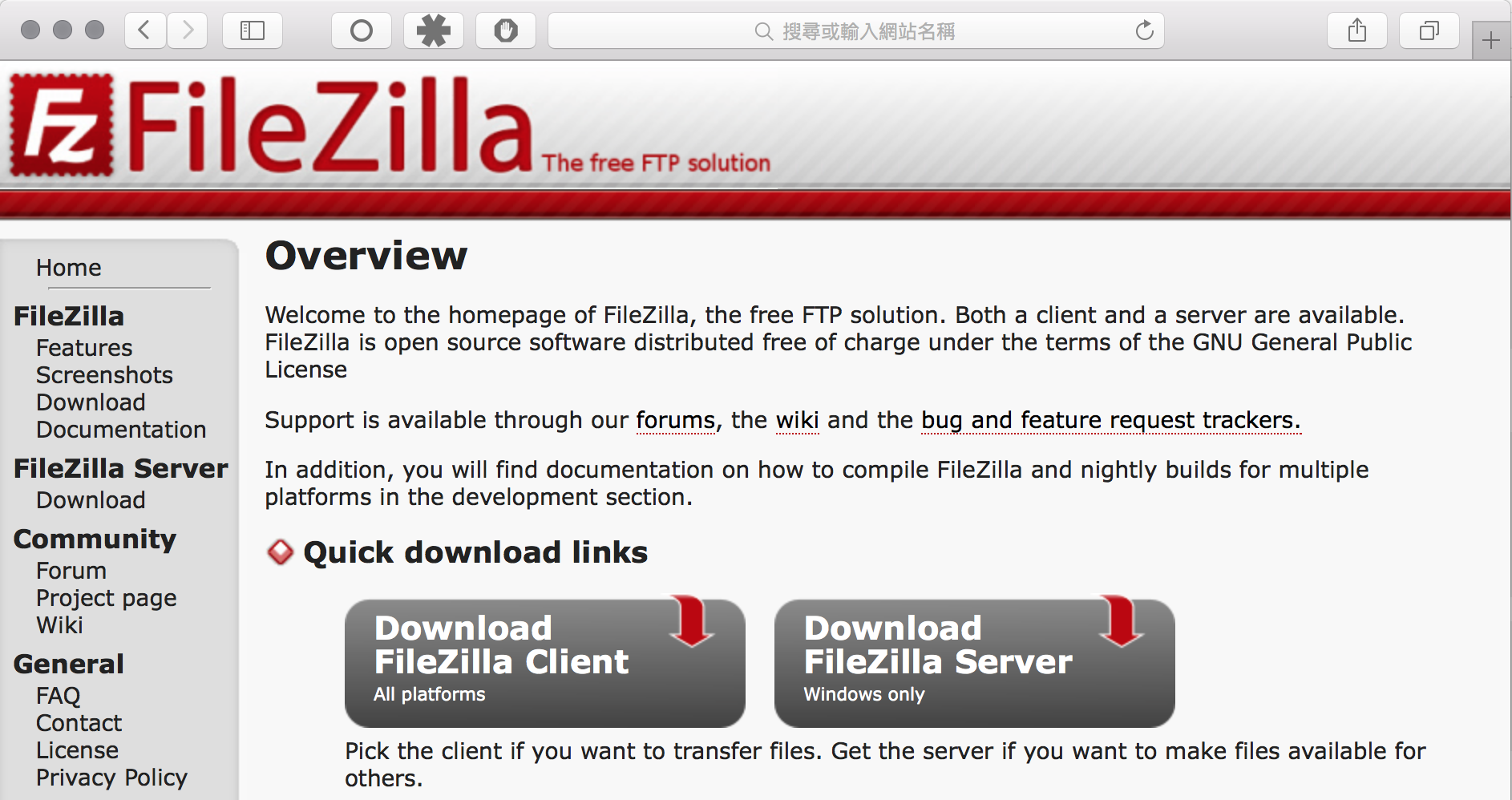
當您點選"Download FileZilla Client"後,網站會自動根據您的作業系統提供合適的版本,以下圖為例,可以下載 OSX 版本的 FileZilla
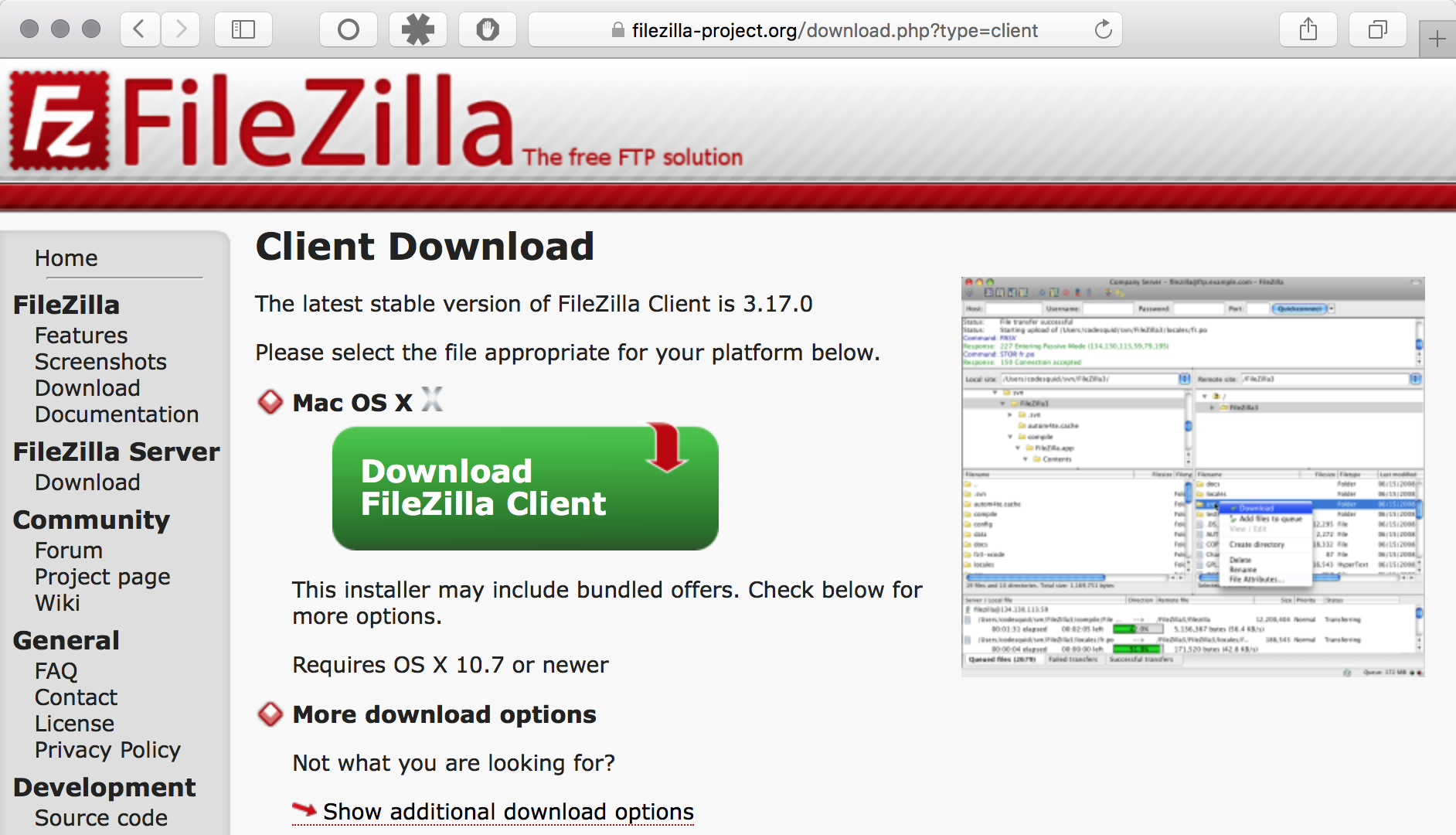
安裝的步驟請自行根據不同作業系統微調,通常都是採用程式的預設值即可。
安裝完畢以後,請開啟 FileZilla, 您會看到程式的主畫面。
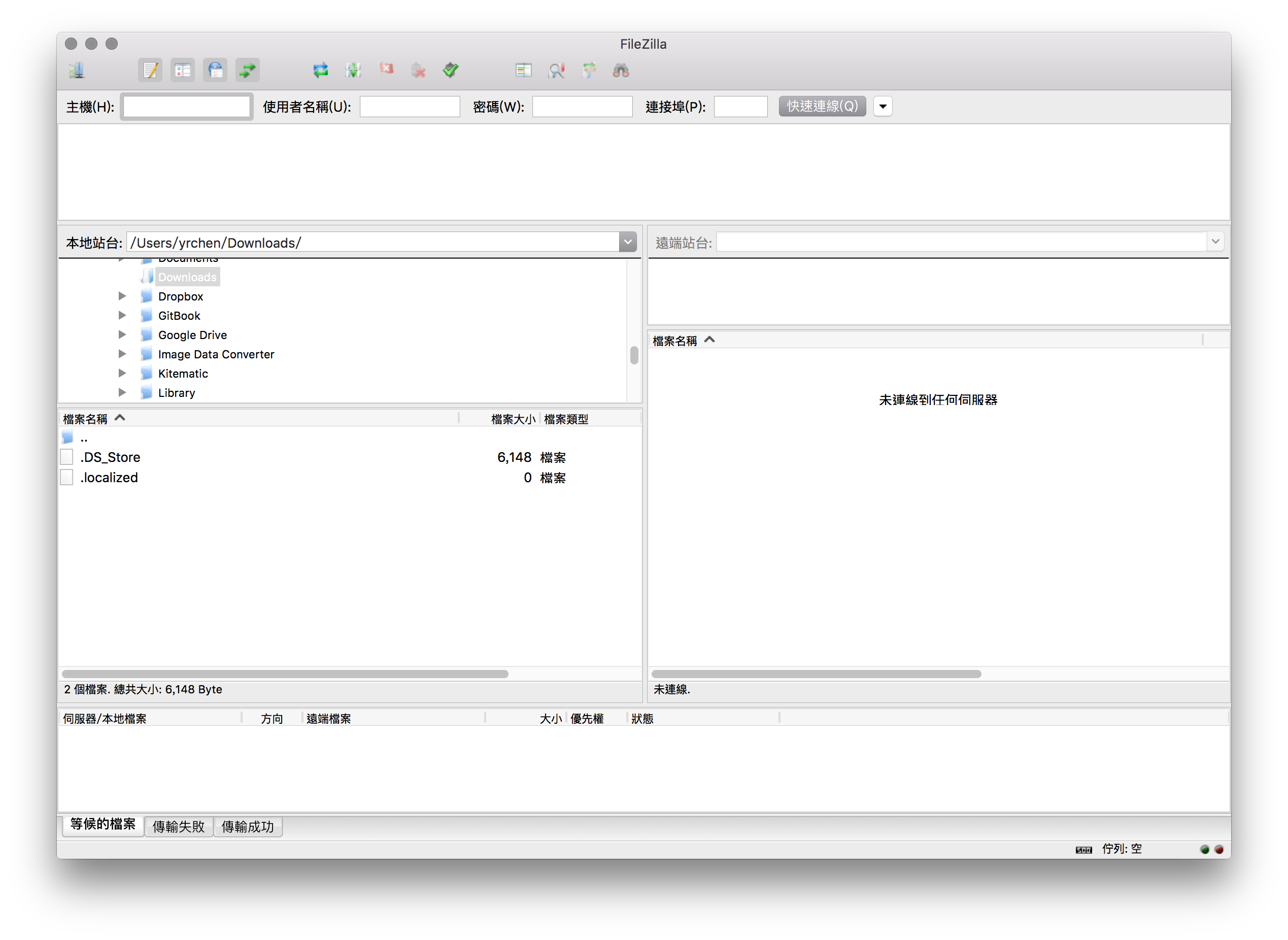 請注意,在畫面上方的工具列有以下幾個重要的欄位,請根據我們提供給您的連線資訊填入:
請注意,在畫面上方的工具列有以下幾個重要的欄位,請根據我們提供給您的連線資訊填入:
- 主機:請填寫 video.openedu.tw
- 使用者名稱:請填寫我們提供給您的使用者名稱
- 密碼:請填寫我們提供給您的使用者密碼
- 連接埠:一般的情況您不需要填寫此欄位,軟體會自動替您填入預設值